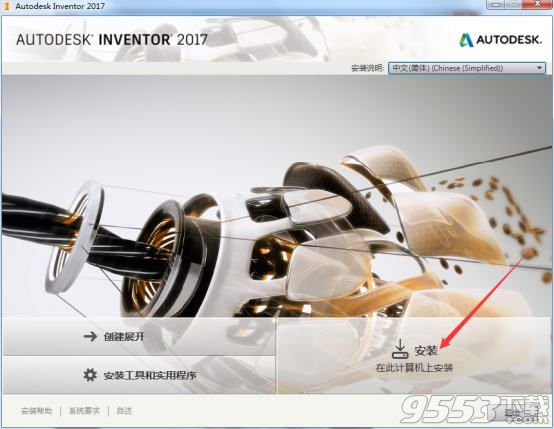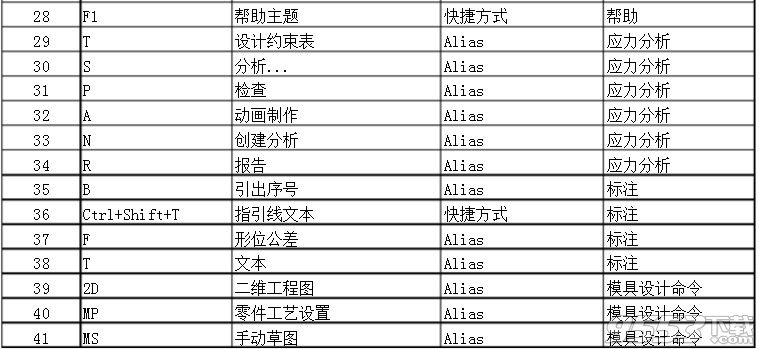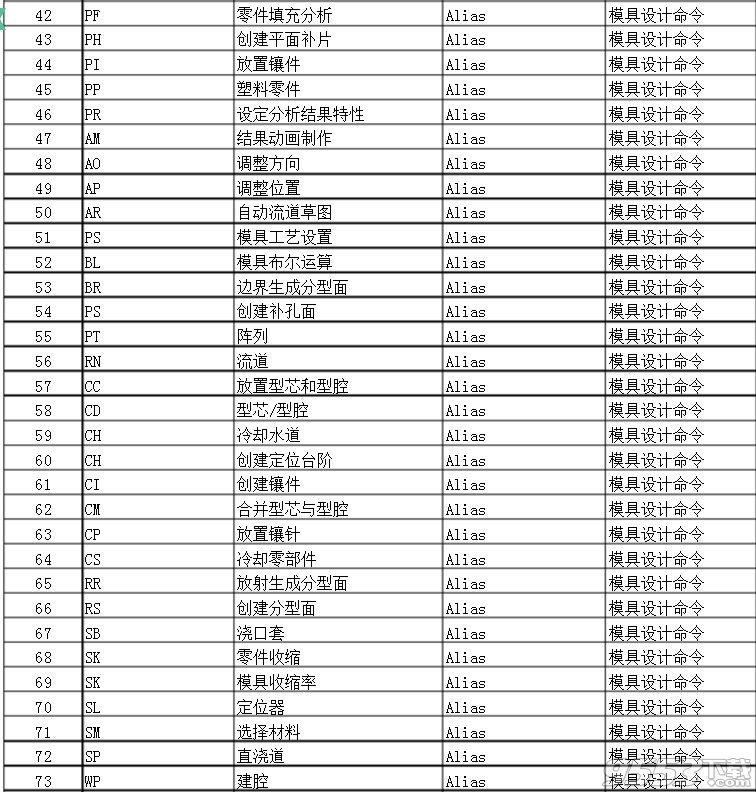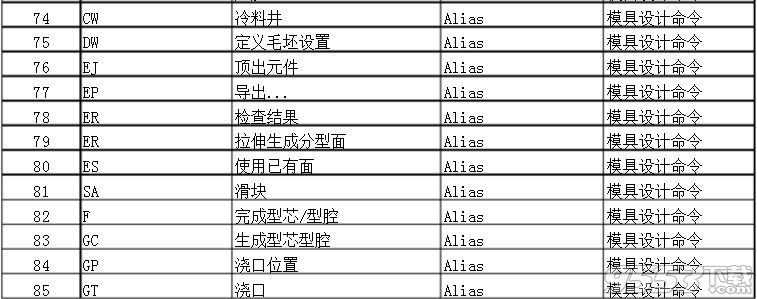- 软件大小:5.62GB
- 软件语言:简体中文
- 软件类型:国产软件
- 软件类别:3D制作类
- 更新时间:2018-09-26
- 软件授权:免费版
- 官方网站://www.9553.com
- 运行环境:XP/Win7/Win8/Win10
- 标签:cad软件 三维设计软件
Autodesk Inventor,是一款应用于工业生产的三维CAD软件,这款软件可以绘制绘制零件建模工作流程、零件、磨具设计、管路系统的设计、二位工程图的绘制等,对于工业的设计是必不可少的软件。能够出色的有效率的将设计和绘制操作完成的很好,无论你是设计新手还是在这个领域非常优秀的人。这款软件都是非常适合的!
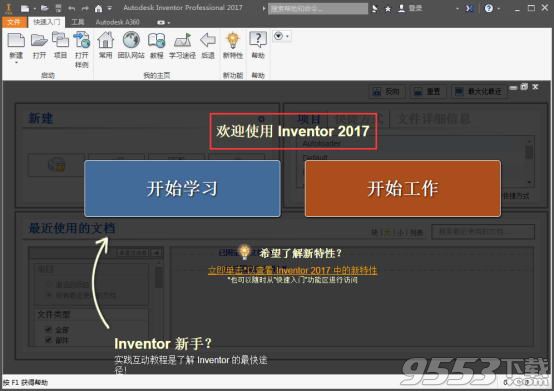
第一 步:解压IN2017压缩包

(图一)
下载IN2017压缩包后解压到当前文件夹,双击运行程序。 如图一。
2第二 步:解压程序
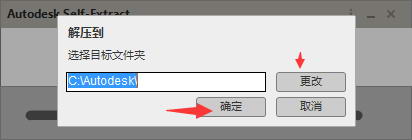
(图二)
点击更改,选择解压路径,点击确定进行解压。 如图二。
3第三 步:安装
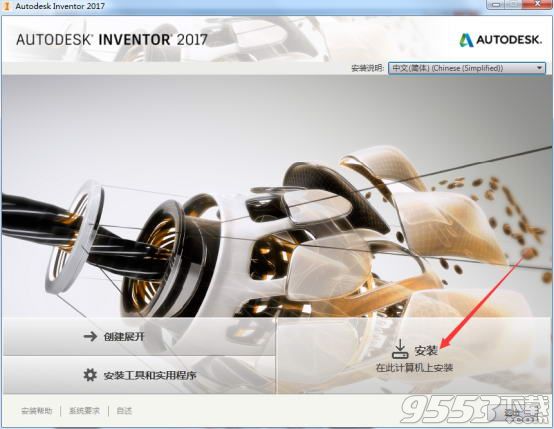
(图三)
解压完成后,点击安装。 如图三。
4第四 步:接受许可协议
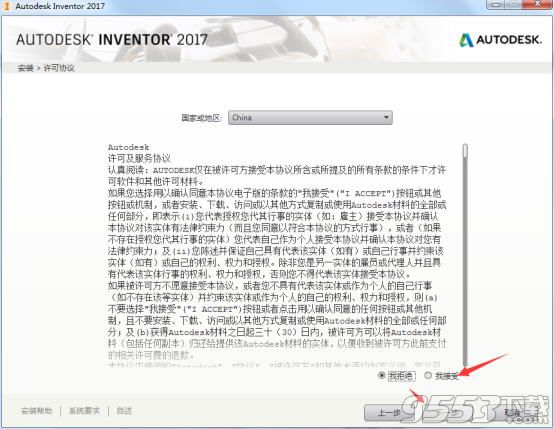
(图四)
选择我接受,点击下一步。 如图四。
5第五 步:选择安装产品
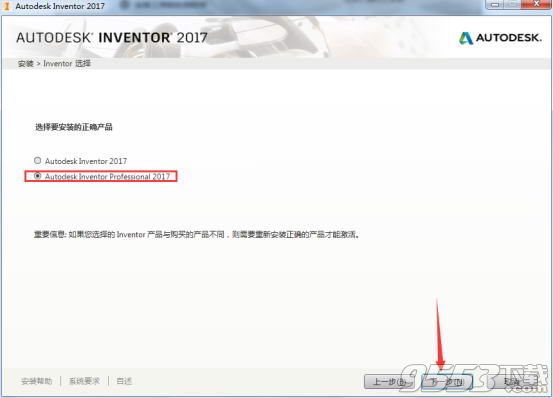
(图五)
选择下面的,点击下一步。 如图五。
6第六 步:选择安装路径
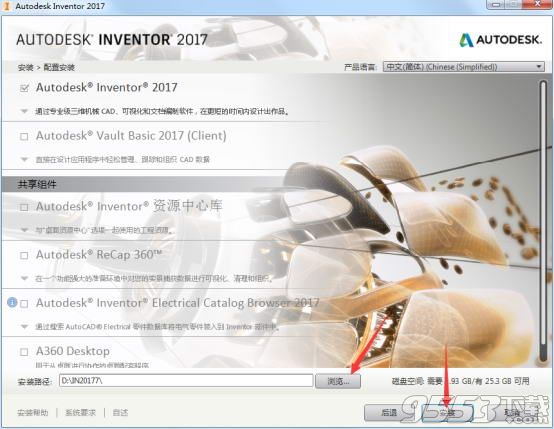
(图六)
点击游览选择安装路径,点击安装。安装时间比较长,耐心等待即可。 如图六。
7第七 步:安装完成

(图七)
安装完成后点击完成。再返回桌面,双击打开IN2017快捷方式。 如图七。
8第八 步:输入序列号
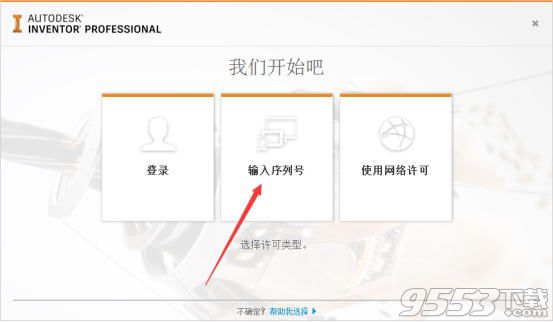
(图八)
点击输入序列号进行激活。 如图八。
9第九 步:同意隐私声明

(图九)
点击我同意进行下一步。 如图九。
10第十 步:产品许可激活

(图十)
试用只有三十天,我们点击激活让它可以永久使用。 如图十。
11第一十一 步:输入产品序列号和密钥

(图一十一)
先输入序列号:666-69696969,在输入密钥:797I1,点击下一步。 如图一十一。
12第一十二 步:产品注册与激活
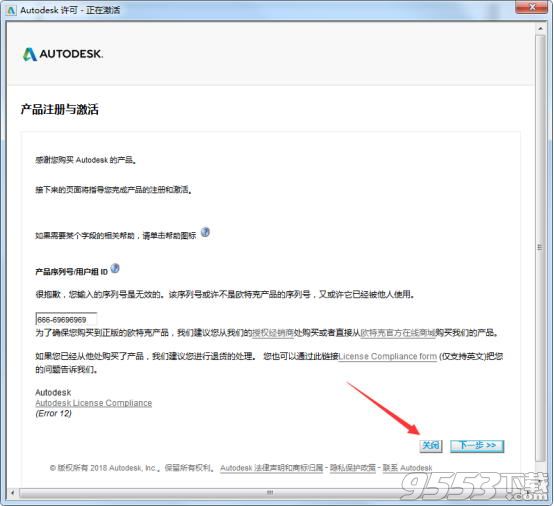
(图一十二)
这一步先点击关闭,然后再依次重新点击我同意,点击激活,输入产品序列号与密钥,点击下一步。 如图一十二。
13第一十三 步:产品许可激活选项

(图一十三)
选择“我具有Autodesk提供的激活码”。 如图一十三。
14第一十四 步:打开注册机

(图一十四)
返回解压包中找到X64位注册机,双击运行打开。 如图一十四。
15第一十五 步:修补注册机
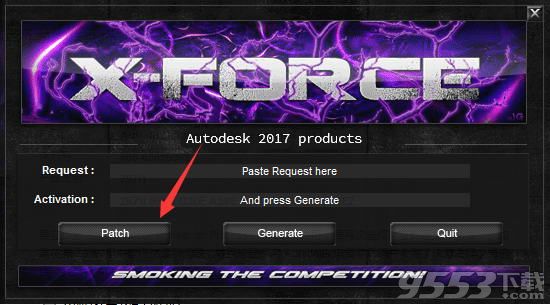
(图一十五)
点击Patch进行注册机的修补。(注册机一定要修补成功,否则下一步没用) 如图一十五。
16第一十六 步:生成激活码
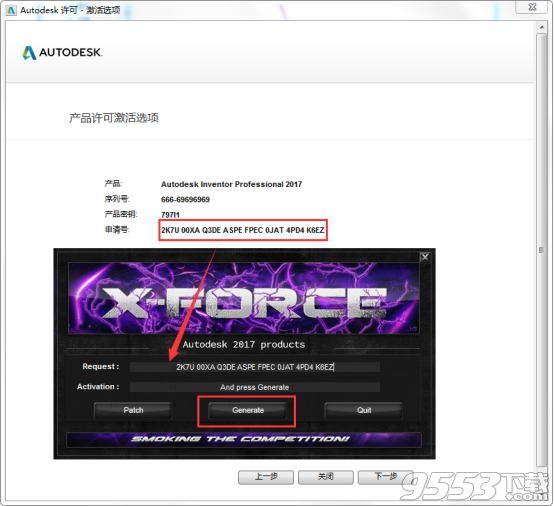
(图一十六)
将申请号粘贴到注册机中,点击Generate来生成激活码。 如图一十六。
17第一十七 步:粘贴激活码
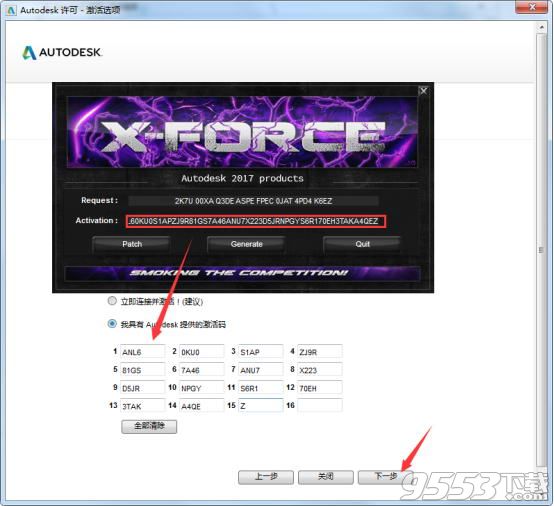
(图一十七)
把注册机中生成的激活码复制粘贴到下面,然后点击下一步。 如图一十七。
18第一十八 步:激活完成
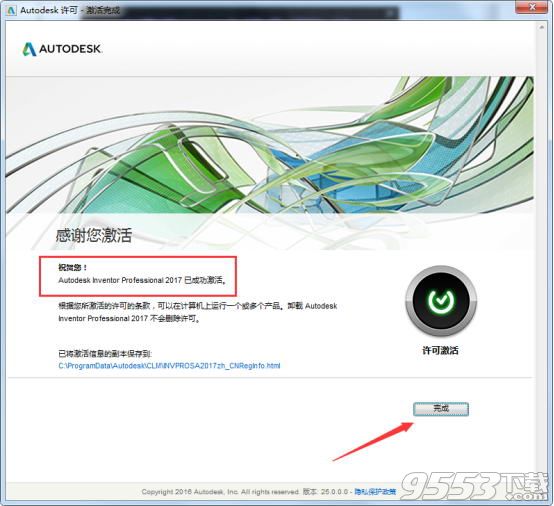
(图一十八)
注册您成功激活,永久使用,点击完成。 如图一十八。
19第一十九 步:IN2017主界面

(图一十九)
点击完成后,稍等片刻会自动打开软件。图中就是刚打开IN2017的截图。 如图一十九。
一、产品设计和建模
1)衍生式设计:在几分钟内创建和评估高性能设计方案
2)参数化建模:在绘制草图时创建参数,动态调整三维对象的尺寸。专注于设计而非界面
3)装配建模:只需几步即可装配好模型
4)工程图创建:快速创建清晰、准确且详细的工程图
二、协作和设计自动化
1)三维PDF导出:创建三维文档,其中包含丰富的视觉和产品信息,任何人都可以查看
2)使用非原生数据:维护指向非原生CAD数据的关联链接
3)自动化的结构件设计:快速设计和测试结构件
4)机电设计:链接Inventor和AutoCAD Electrical的数据
三、建模
1)灵活建模:从参数化、自由形状和直接建模工具中使用正确的建模工具进行各项工作
2)直接建模:使用简单的推/拉控件,对导入的几何图形中的要素进行移动、旋转、大小调整或缩放
3)自由形状建模:随意移动点、边和面,自由地塑造设计形状
4)机械概念和布局设计:直接在Inventor中打开“DWG™文件作为三维模型的基础
5)塑件设计:使用Inventor中的特制工具来设计和分析塑件
6)钣金设计:设计符合贵公司标准的复杂钣金产品
四、自动化
1)自动化的产品配置:轻松地设置和部署复杂的产品配置
2)零件和部件设计自动化:通过定义可变的参数创建可重复使用、可配置的零件、产品功能或部件
3)零部件生成器与计算器:使用内置的计算器来传达常见联接的设计,如焊接、抱箍和压力配合
4)自动化的三维布管设计:使用Inventor中的自动化工具和全控设计功能,铺设三维布管管路
五、互操作性
1)在线三维设计审阅:在线共享三维设计的轻量版本
2)印刷电路板的互操作性:将电气和机械设计集成为完整定义的单个产品
3)BIM互操作性:使用专门制作的工具来准备要在 BIM 系统中使用的三维模型
4)数据管理:使用强大的搜索功能,可以轻松找到文件并快速复制设计文件。连接到 Vault(包含在产品设计与制造软件集中)
六、仿真和可视化
1)分解视图和动画:在产品文档、手册和装配说明中使用复杂部件的分解视图和动画
2)运动仿真:通过施加作用力来评估设计的运动、速度和加速度
3)应力分析:在零件上运行快速检查或在任何阶段对整个产品进行深入分析
4)可视化和渲染:通过可视化和渲染工具显示产品的外观

如何更换inventor背景颜色
打开工具→应用程序选项→颜色,显示下图,点击背景下的组合框,更改后确定即可。
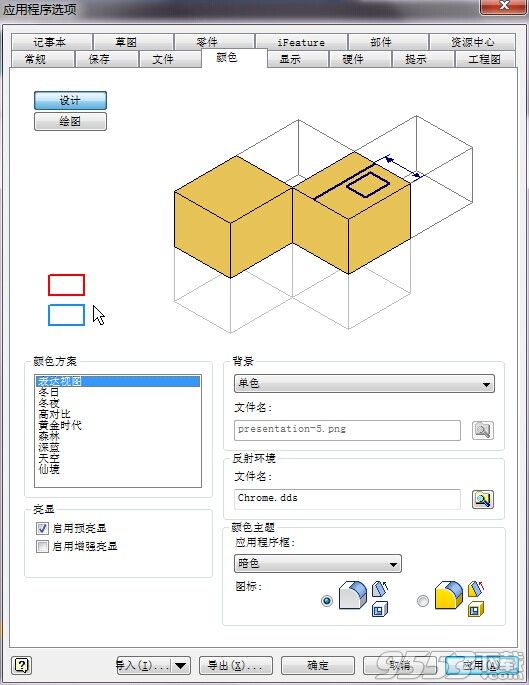
1、弹簧中心轴要固定【中心轴对齐装配】
2、弹簧底部需要留一个平面【在弹簧零件ipt下建平面】,平面与基础零件装配,然后将平面可见性隐藏掉即可
首先你的来本站下载这款软件才行!
进入如图的“项目”界面!你会发现项目默认的“项目名称”是Default!这是项目,也就是你画图文件默认存放的文件地方!
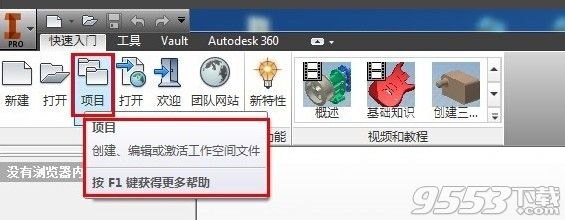
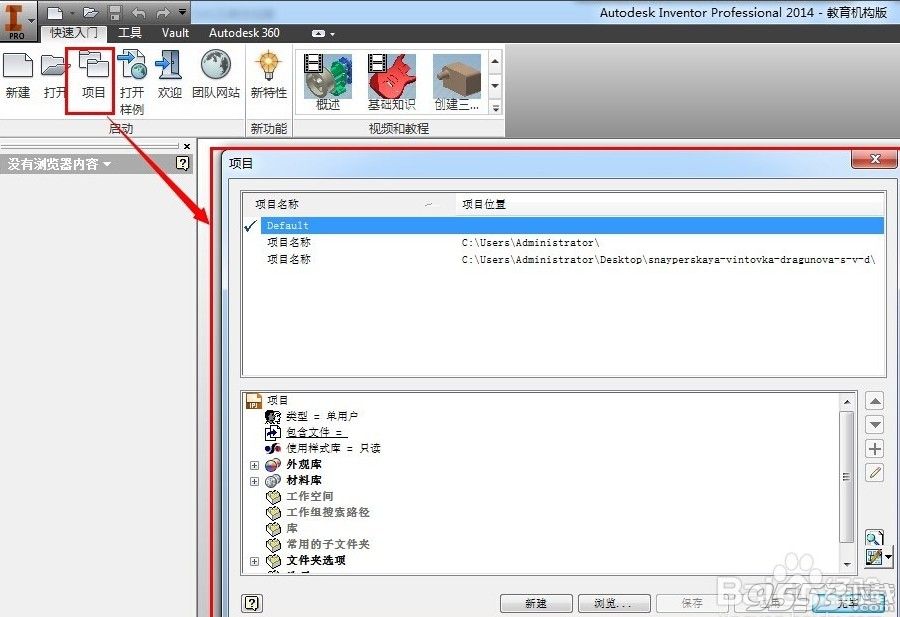
因此我们需要新建属于自己的项目文件!让自己更加容易找回自己的三维模型文件!这时点击如图的“新建”按钮!
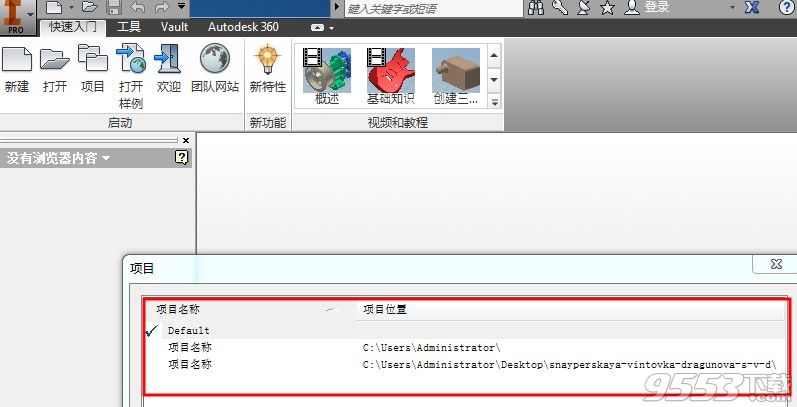
进入新建 的界面,如图,我们选择的是“新建单用户项目”,然后就点击下一步!
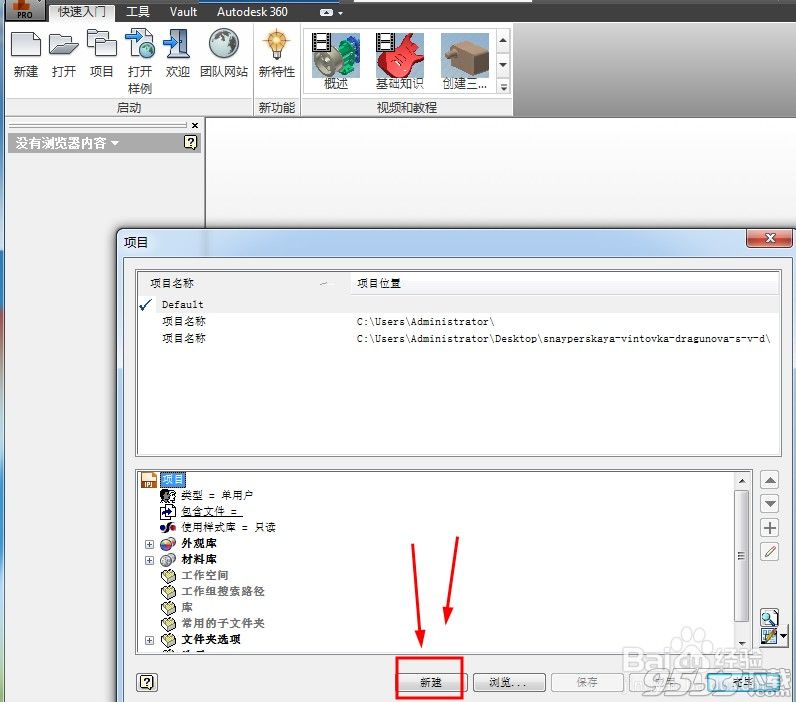
你可以给你的项目文件指定名称,比如你画的模型是“水龙头”,那么名称就可以叫这个!如图:

接着看到项目工作空间文件夹,这时你就可以读取你一开始新建的文件夹!如图:也就是将你这个项目文件放到这个文件夹里面!
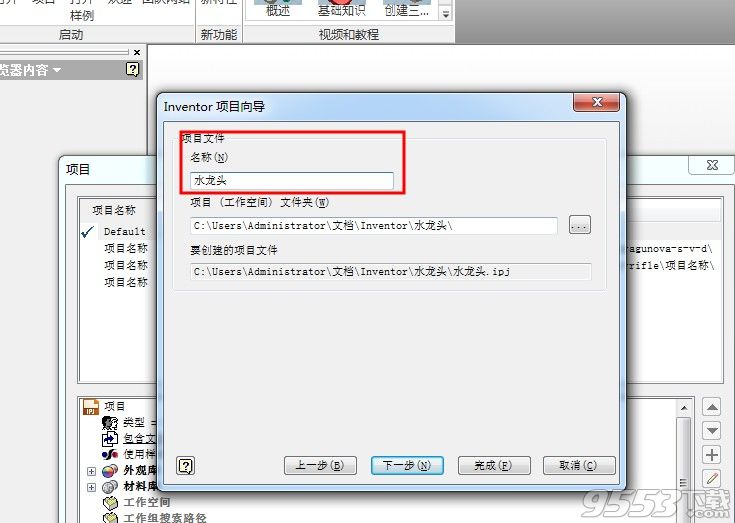
完后点击完成即可!这时回到项目界面,你会看到项目名称已经勾选成了你刚设定的!最后只需在项目界面(如图)点击保存按钮就可以了!

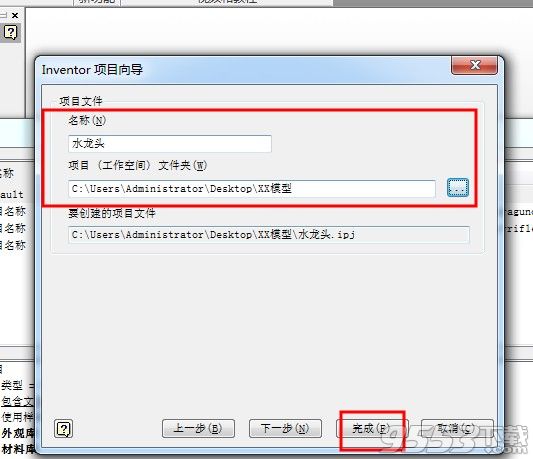

保存是会弹出新的窗口,如图,直接点击“是”即可!然后再点击完毕!
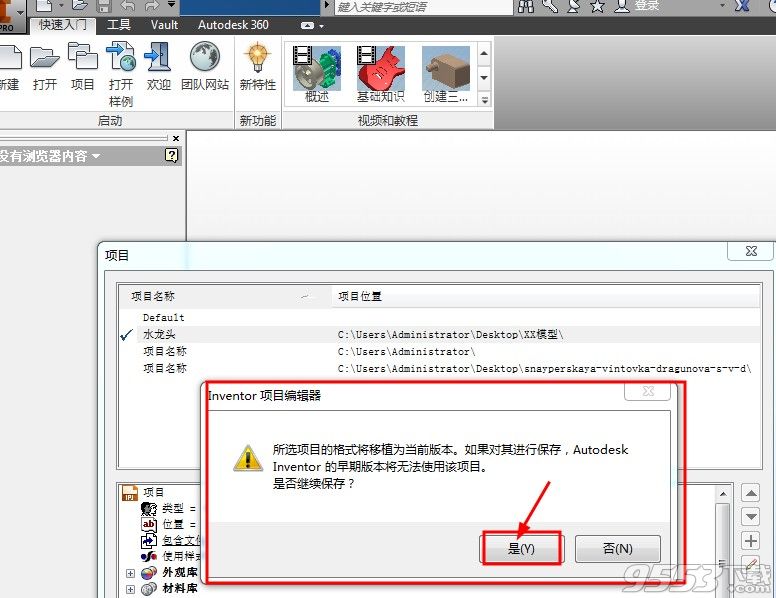

这时你打开你刚指定的文件夹,会发现多了2份文件,如图,一个文件夹就是自动保存你画好的模型,另一个是你之后移动到其他电脑上,不需要打开软件,直接打开这个文件即可,那么你在打开的软件界面里打开,你就可以直接打开你存放在文件夹里的模型!不需要找的很辛苦!
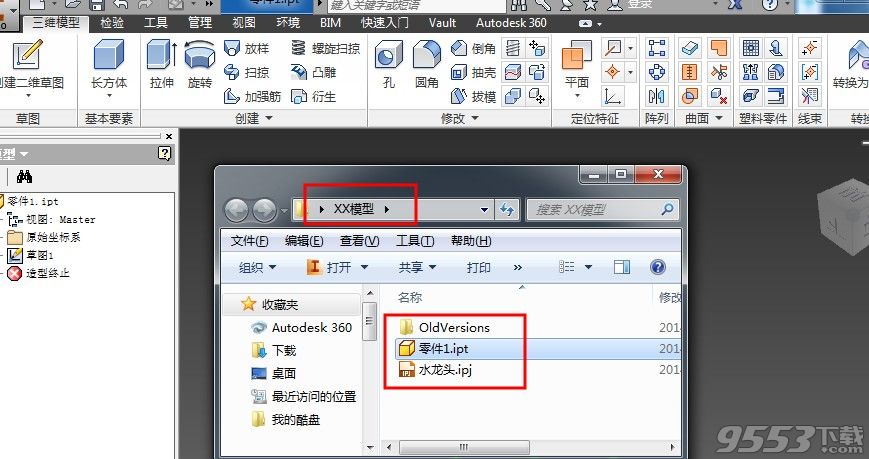
你可以开始画模型,尝试保存下,会发现模型都保存在你指定的文件夹里了!这样关闭软件,整个移动到其他电脑上,打开都是很方便的
Autodesk Inventor 快速入门
基本视频
动画中融入了解说和图像,以演示如何完成某项任务或了解某个概念。
当通过目录和索引访问视频时,视频将在其自己的主题内播放。还可在关联的帮助主题中访问它们。
访问:
在功能区上,单击“快速入门”选项卡
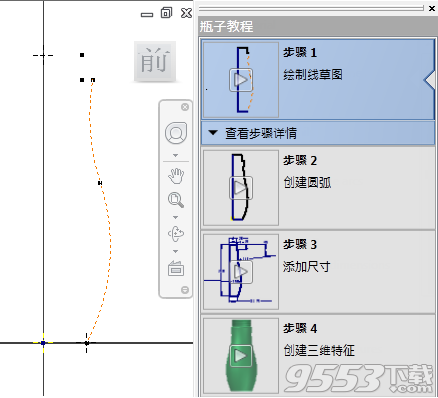
“视频和教程”面板

“概述”或“基础知识”。
在 Inventor 帮助目录中,单击“基本技能视频”。
互动教程
在交互式的学习环境中提供自行掌握进度的培训,帮助您快速入门。互动教程包含逐步指导式视频、支持文本以及与文本链接的图形区域内标注文字。这些内容在 Inventor 窗口内运行。

访问:在功能区的“快速入门”选项卡
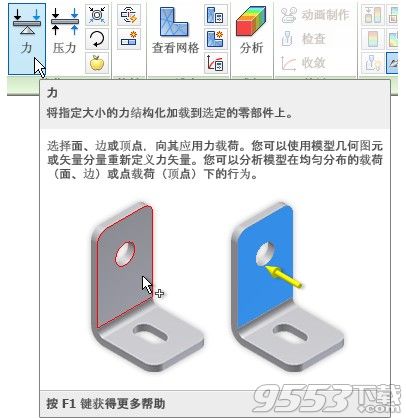
“视频和教程”面板上,单击互动教程。
教程
自行掌握进度的学习可让您了解各种工作流、任务和命令。
访问:在 Inventor 帮助目录中,单击“教程”。
快速入门手册
提供 Autodesk Inventor 的一般概述。包括关于 Inventor 环境、工具和设计概念的基本信息。
访问:在 Inventor 帮助目录中,单击“快速入门”。
扩展型工具提示和工具动画演示
简明的文字和图像快照提供了功能区上的命令的快速描述。
快照动画将替换选定工具提示中的静态图像。
访问:将光标悬停在命令上。
Subscription 服务
在“信息中心”栏中,单击 Subscription 服务的图标。如果尚未注册,可以通过该链接进行注册。
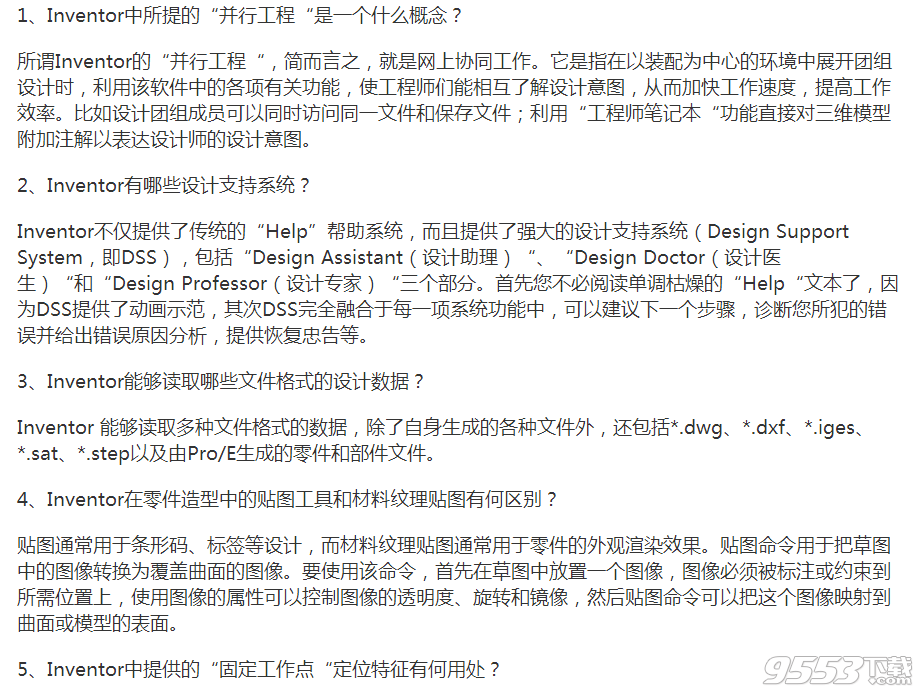

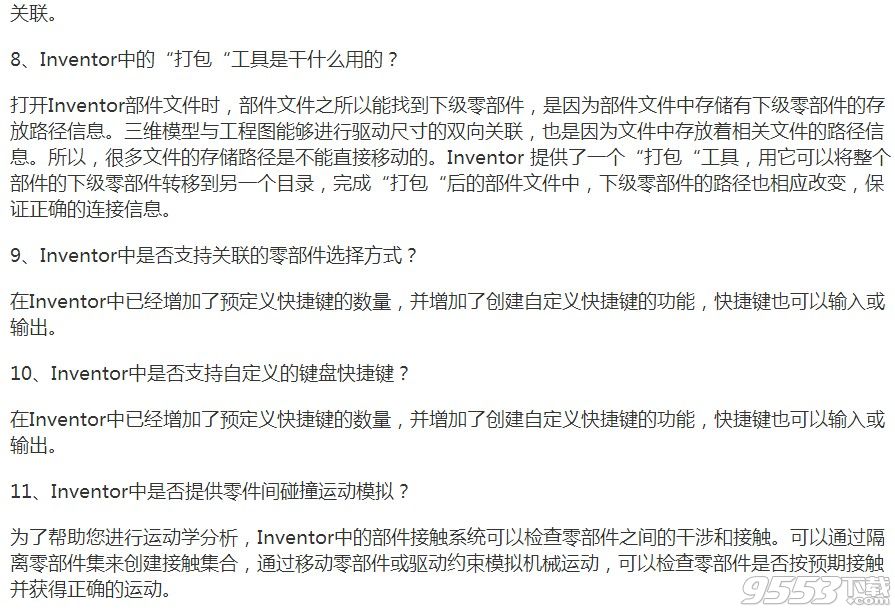
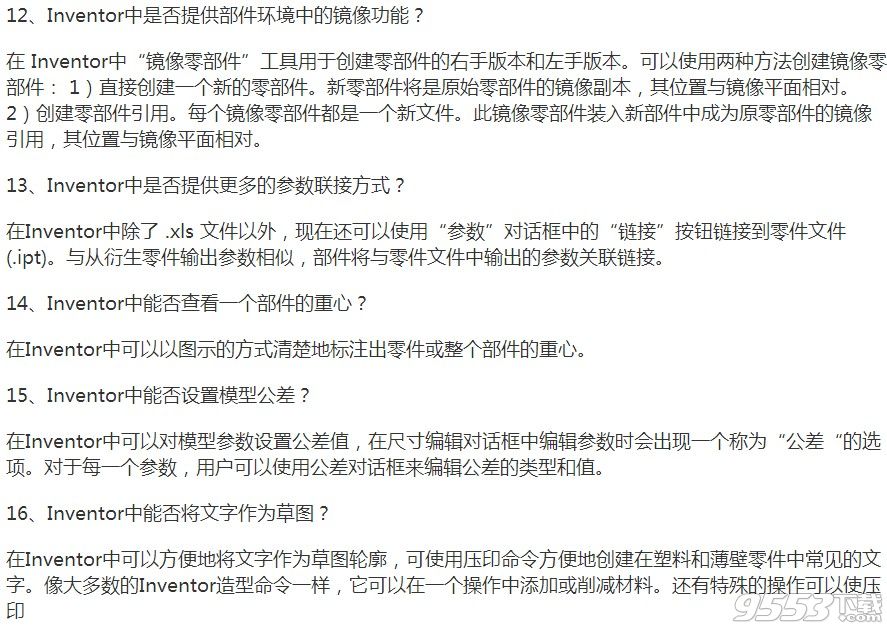


1、孔命令
获得简化的个性化工作流程,减少点击次数,提高速度和生产力。
2、iLogic增强功能
新的iLogic组装功能使您的工程团队可以更轻松地配置可定制的产品。
3、共享视图协作
在线协作您的模型或设计。任何人都可以在Autodesk查看器中查看和评论共享视图。
4、性能改进
在更短的时间内完成部件建模,装配工作和图纸文档的性能改进。
5、用于制造的钣金
使用更适合激光切割零件的附加拐角起伏选项为制造准备设计。
6、基于模型的定义增强
在完全约束模型时启用视觉反馈的面部状态着色。为孔数量获取改进的3D注释标注。
7、改进了零件建模工作流程
借助3D零件建模和草图增强功能,通过创建倒圆角而不是拉伸或扫描功能来节省时间。
8、装配改进
探索客户对于约束,管道和管道组件以及框架生成器的改进。